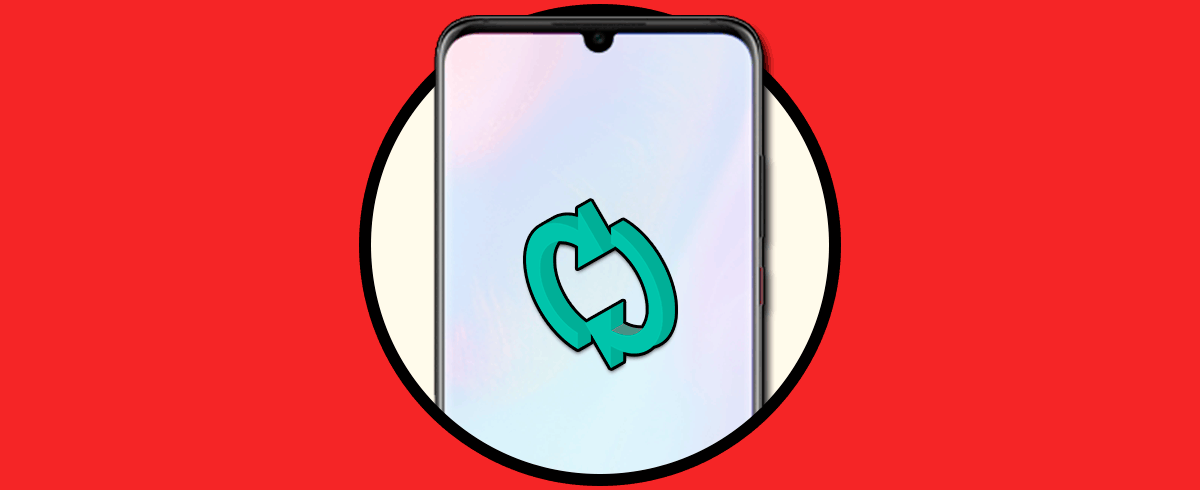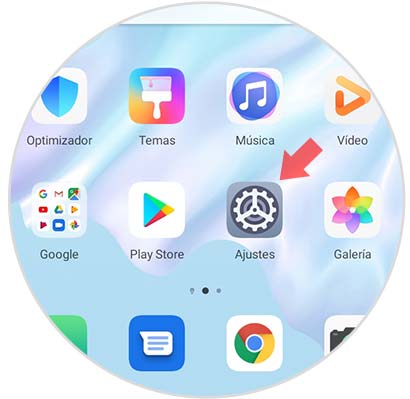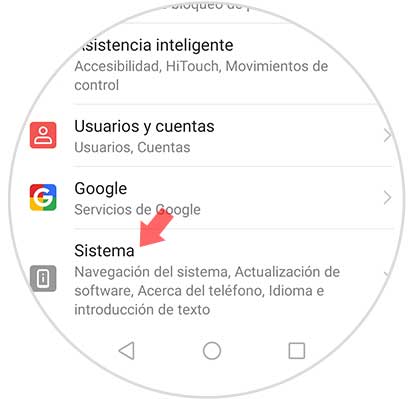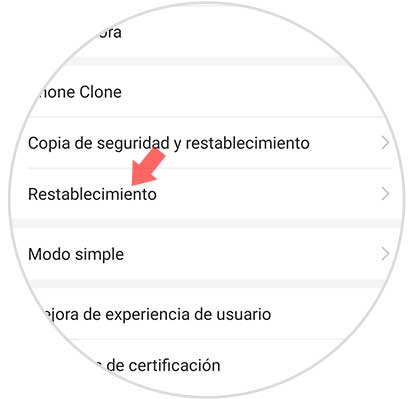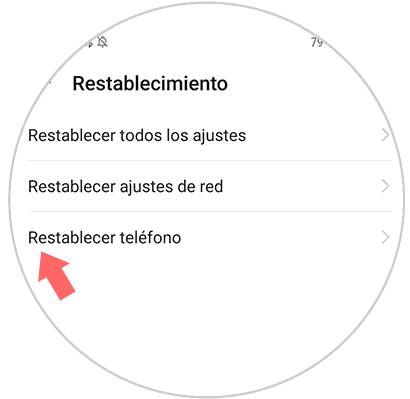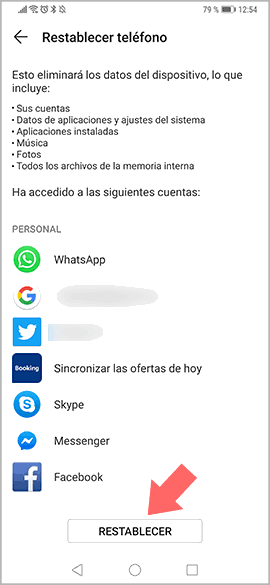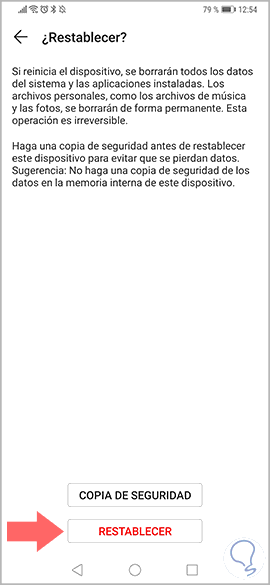No salimos de casa sin nuestro teléfono móvil, y es que tener buen Smartphone se ha convertido en algo imprescindible para la mayoría de usuarios que a diario hacen un gran uso de este dispositivo. No cabe duda de que con el tiempo las mejoras y nuevas funciones que se han ido incluyendo en los teléfonos han sido bien recibidas por el público, por lo que siempre espera algo más en cada lanzamiento.
Cambiar de teléfono móvil cada determinado tiempo es algo bastante común, por lo que cuando adquirimos un nuevo dispositivo es importante conocer cómo hacer determinadas cosas. Una de las cosas que la mayoría de usuarios quiere saber, es cómo restablecer el teléfono a los valores de fábrica, para que de este modo quede completamente limpio en el caso de que se quiera vender o traspasar. Además, este proceso también puede resultar muy útil en aquellos casos en los que se haya saturado, y estemos experimentado diferentes fallos durante su uso.
Es por ello que a continuación te vamos a mostrar cómo realizar un reseteo o hard reset en el Huawei P30 Pro, para que puedas dejar el móvil como recién salido de fábrica. Recuerda que es interesante que tengas una copia de seguridad realizada, para poder recuperar toda esta información en el caso de que sea necesario.
1. Cómo resetear Huawei P30 Pro desde el menú
Si quieres resetear el Huawei P30 Pro desde el menú, debes seguir estos pasos.
En primer lugar dirígete a la pantalla principal de Apps, y entra dentro de los "Ajustes" del teléfono.
Dentro de los ajustes, debes seleccionar la opción de “Sistema” y pulsar aquí.
Lo siguiente que debes hacer es seleccionar “Restablecimiento”, entre las opciones disponibles.
A continuación verás tres opciones. En este caso selecciona “Restablecer teléfono”.
Ahora el terminal te mostrará un resumen de los datos que van a ser eliminados. Debes pulsar en el botón inferior “Restablecer”
Finalmente selecciona de nuevo en la parte inferior “Restablecer” y espera a que termine el proceso de borrado.
2. Cómo hacer hard reset en Huawei P30 Pro
En el caso de que no puedas acceder al menú interno del teléfono, debes seguir los siguientes pasos para realizar un hard reset y borrar sus datos.
- Lo primero que debes hacer es apagar el teléfono.
- Presiona el botón de power y subir volumen al mismo tiempo.
- Cuando veas que aparece el logo de Huawei, debes soltar el botón de Power.
- Tras unos segundos, verás que aparece en la pantalla diferentes opciones disponibles.
- Debes seleccionar la opción “Borrar datos/ restablecer valores de fábrica” en la pantalla tactil.
- A continuación tienes que escribir "Yes" en la pantalla y seleccionar de nuevo “Borrar datos/ restablecer valores de fábrica"
- Para finalizar tienes que seleccionar “Borrar datos/ restablecer valores de fábrica"
- El proceso comenzará a realizarse. Debes esperar a que termine para poder reiniciar el teléfono.
Cuando el proceso haya terminado, tu Huawei P30 Pro habrá quedado completamente borrado y no quedará rastro de la información que tenía almacenada. Ahora puedes volver a configurarlo desde cero.